「ドコモから楽天モバイルに乗り換える手順を知りたい!」
「ドコモから楽天モバイルに乗り換えて後悔した理由やデメリットって何?」
「ドコモから楽天モバイルに乗り換えるベストなタイミングはいつ?」
ドコモから楽天モバイルに乗り換えてみようかな、と思ったときに、「どうやって手続きするの?」「あとで後悔しないかな?」と、いろいろ気になってしまいますよね。
料金が安くなるって聞くけど、実際の使い心地や乗り換えの流れはやってみないと分からないことも多いものです。
この記事では、ドコモから楽天モバイルにスムーズに乗り換えるための手順はもちろん、「今のスマホそのまま使える?」「違約金はかかる?」「キャンペーンはやってる?」といったよくある疑問にもひとつずつお答えしていきます。
また、「デメリットってあるの?」「使ってみて後悔しない?」「データ移行やSIMの入れ替えって面倒?」といったことなどについても解説していきます。
ドコモから楽天モバイルに乗り換える手順まとめ
- 乗り換え前の準備
- MNP予約番号の取得(必要な場合)
- 楽天モバイルに申し込み
- 電話番号の引き継ぎ(MNP)申請をする
- MNP開通手続きを行う
- 届いたSIMカードの挿入/eSIM開通手続きと回線確認
この記事を読んでわかること
楽天モバイルの最新キャンペーンはコチラのリンクから確認できます。
三木谷キャンペーンの利用で
最大14,000ポイント!
楽天モバイル【公式】サイト
最新キャンペーンをチェックする▶
今ならまだ間に合う▶三木谷キャンペーンの特設ページはこちら
【PR】楽天モバイルの契約を検討している方へ:今なら三木谷キャンペーンを利用して申し込むのがおすすめ!
ドコモから楽天モバイルに乗り換えて後悔した理由!デメリットや注意点も解説!
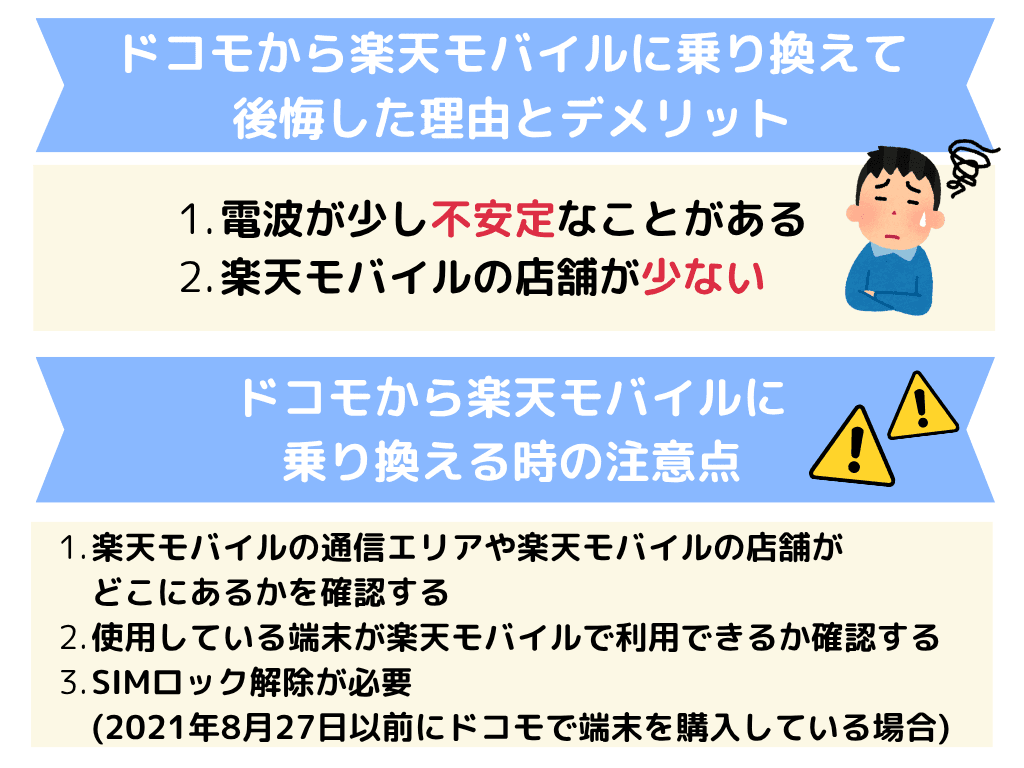
ドコモから楽天モバイルに乗り換えて後悔した理由を、実際に乗り換えた方々の声を集めてまとめています。
そこからわかるドコモから楽天モバイルに乗り換えるデメリットや注意点、メリットについても詳しく解説していきます。
これからドコモから楽天モバイルに乗り換えようかと検討している方には必見の内容です!
【この章を読んでわかること】
- 乗り換えて後悔した理由とは?見えてきたデメリットと注意点
- 乗り換えて喜ばれている点とそこからわかるメリット
- ドコモから楽天モバイルに乗り換えると速度や料金はどうなる?
- こんな人なら後悔しない!楽天モバイルへの乗り換えがおすすめな人の特徴
※詳しく知りたい内容をタップすると読みたい部分に移動できます
楽天モバイルの最新キャンペーンはコチラのリンクから確認できます。
三木谷キャンペーンの利用で
最大14,000ポイント!
楽天モバイル【公式】サイト
最新キャンペーンをチェックする▶
今ならまだ間に合う▶三木谷キャンペーンの特設ページはこちら
乗り換えて後悔した理由とは?見えてきたデメリットと注意点
【ドコモから楽天モバイルに乗り換えて後悔した理由とデメリット】
- 電波が少し不安定なことがある
- 楽天モバイルの店舗が少ない
【ドコモから楽天モバイルに乗り換える時の注意点】
- 楽天モバイルの通信エリアや楽天モバイルの店舗がどこにあるかを確認する
- 使用している端末が楽天モバイルで利用できるか確認する
- SIMロック解除が必要(2021年8月27日以前にドコモで端末を購入している場合)
実際にドコモから楽天モバイルに乗り換えた方の口コミや評判からわかったデメリットや注意点は上記の通りです。
それぞれについて詳しく解説していきます。
<電波が少し不安定なことがある>
ドコモを利用していたころは電波が良いか悪いかをあまり気にしたことがなかった
楽天モバイルに変えてからは、山の方に行くと繋がらなくなることがちょいちょいあって、電波については少し不満があり失敗したかなと思いました。
30代男性/岐阜県岐阜市/1人暮らし/Rakuten最強プラン
ドコモは大手キャリアなこともあって、電波が良いことがメリットの1つですよね。
楽天モバイルはまだ少し電波が弱いところがありそうです。
特に失敗に感じた点は無かった。
強いて言うなら、キャリアメールが使えなくなった事くらいで、事前にきちんとやるべきことを整理しておけば問題は無いと思う。
地下鉄で繋がりにくいのが電車内で暇つぶしができないため唯一の欠点に感じる。
40代女性/東京都世田谷区/2人暮らし/Rakuten最強プラン
ドコモから楽天モバイルに乗り換えて、やはり電波が繋がりにくいことが少しあるようです。
キャリアメールが使えなくても、GmailやYahooメールなどのフリーメールも十分便利なので、この方のように事前にやるべきことをやっておけば問題はなさそうですね!
失敗したところは、回線状態です。
やはり、ドコモは山の中やどこに行ったとしても回線はつながります。
楽天モバイルは山の中や少し田舎の方に行けば回線が圏外になり繋がらない状態に陥ります。
20代男性/大阪府高槻市/2人暮らし/Rakuten最強プラン
ドコモがどこでも比較的繋がりやすいこともあり、楽天モバイルに乗り換えると繋がりが悪いと感じる方が多いようです。
楽天モバイルの回線状況の改善に今後も期待したいところですね!
<楽天モバイルの店舗が少ない>
大きな失敗ではないが、近くに楽天モバイルのショップがないことが不安に思う。
今は特にトラブルが無いのでショップを利用したいと思うことはないが、何かあったときに近くに楽天モバイルのショップがあれば安心できると思う。
一方、ドコモショップは歩いて5分の場所にある。
40代女性/福岡県福岡市/1人暮らし/Rakuten最強プラン
やはり住む場所によって店舗の近い遠いはあるようです。
この方のようにドコモショップが近くにある場合は、楽天モバイルに乗り換えて後悔した理由の1つになりますよね。
店舗が少ないので、オンラインでの問い合わせや契約になる。
ちょっとしたことで見てもらうことが出来ないのが不便。
オンライン操作が年配の方(親)には出来ないの事が多いので、変わりに全てしないといけないのが不便に思う。
40代女性/大阪府泉南市/2人暮らし/Rakuten最強プラン
オンライン手続きはいつでもどこでもできるのがメリットである一方、やはりオンラインが苦手な方にとってはデメリットの1つになりますよね。
代わりにやってくれる方にとっては不便ですが、周りにやってくれる方がいるのは少し安心でもあるでしょう。
全て自分でやらなければならないとなると不安が少し残りそうですね。
ドコモから楽天モバイルに乗り換えて後悔した理由の中で1番多かったのが「電波の繋がりにくさ」でした。
ドコモに比べて山間部や人混み、地下などは繋がりにくいことがあるかもしれません。
しかし人によっては全く困っていないという方も多かったので、ご自身のエリアに楽天モバイルを利用している人がいれば聞いてみるのが1番でしょう。
ドコモから楽天モバイルに乗り換えて後悔した理由を見てきましたが、知恵袋でもあまり後悔したという口コミは少なかったように感じます。
基本的には楽天モバイルに満足している方が多い中で、強いてあげるのであれば上記のようなデメリットでした。
電波状況や楽天モバイルの店舗はあらかじめ確認してみるのがいいかもしれませんね!
次にドコモから楽天モバイルに乗り換えるときの注意点について解説していきます。
まず、2021年8月27日以前にドコモで端末を購入している場合、SIMロックの解除が必要になります。
2021年8月27日以降にドコモで購入した端末であれば、SIMフリー端末なのでSIMロックの解除は必要ありませんが、SIMロックの解除が必要かどうかを確認してみてください。
SIMロック解除の手続きはMy docomoもしくはドコモショップで行うことができます。
ただし、ドコモショップの場合は3,300円の手数料がかかるので注意しましょう。
また、機種変更をせずにドコモから楽天モバイルに乗り換える場合、現在使っている端末が楽天モバイルでも利用できるのかを確認する必要もあります。
楽天モバイルで利用できるかどうかはこちらから確認ができます。
楽天モバイルに乗り換える前に必ず確認するようにしましょう!
ドコモから楽天モバイルに乗り換えるデメリットの1つとしてもあげていますが、楽天モバイルの通信エリアと店舗も乗り換える前に確認することをおすすめします。
ご自身の住んでいるエリアが楽天モバイル通信エリア内なのか、近くに店舗があるかどうかも楽天モバイルを利用する上で大切な理由の1つになりますよね。
楽天モバイルのデメリットや注意点も確認した上で乗り換えを検討してみてくださいね!
楽天モバイルの最新キャンペーンはコチラのリンクから確認できます。
三木谷キャンペーンの利用で
最大14,000ポイント!
楽天モバイル【公式】サイト
最新キャンペーンをチェックする▶
今ならまだ間に合う▶三木谷キャンペーンの特設ページはこちら
乗り換えて喜ばれている点とそこからわかるメリット
【ドコモから楽天モバイルに乗り換えるメリット】
- 月額料金が安い
- 楽天ポイントが貯まりやすい
- RakutenLinkアプリを利用すると通話料が無料になる
独自に調査したアンケートから、ドコモから楽天モバイルに乗り換えて喜ばれている点とそこからわかるメリットとしては上記の通りです。
楽天モバイルに乗り換えて良かったと感じる点としてはほとんどの方が「月額料金が安くなった」「楽天ポイントが貯まりやすくなった」「通話料が無料になった」という評判でした。
ドコモから楽天モバイルに乗り換えるメリットを詳しく解説していきます。
<月額料金が安い>
ドコモに比べて月々の料金が半分以下になったところが良かった
ドコモを利用していたころは、機種変更やプランの変更でいちいち来店して行わなければいけなかったけれど、楽天モバイルでは、スマホ一つで完結できてとても楽になりました。
30代男性/岐阜県岐阜市/1人暮らし/Rakuten最強プラン
楽天モバイルの月額料金が安いのはとても魅力的な点ですよね。
ドコモは大手キャリアで月額料金は高め設定なため、ドコモから乗り換えるとさらに安くなったと感じる方が多いのではないでしょうか。
とにかく月額料金が安いこと。
Wi-Fiを使っていれば1ギガ未満の料金(+機種代)だけ支払えばいいのが最大の魅力。
プランや料金設定が分かりやすいこと。(ドコモは実質無料を謳ったよく分からない割引が多く、契約書の記載が分かりづらい)
20代女性/東京都世田谷区/2人暮らし/Rakuten最強プラン
普段Wi-Fi環境でしかスマホを利用しない方にとっては、楽天モバイルの料金プランは乗り換えて良かったと感じる点の1つでしょう。
使わなければ使わないだけ料金も安くなるので、家計には大助かりですよね。
ドコモでは割賦代金も含めると1万円以上はかかっていたが楽天モバイルに乗り換えたら3千円以内に抑えられたのが一番良かった。
50代女性/大阪府大阪市/2人暮らし/Rakuten最強プラン
ドコモが大手キャリアであることもあって月額料金は高かったと思います。
それに比べて楽天モバイルは、利用するギガ数にもよると思いますが、ドコモに比べたら大幅に安くなるので、乗り換えて良かったと感じる方が多いのではないでしょうか。
<楽天ポイントが貯まりやすい>
携帯料金が大分下がった事と、楽天市場での買い物でポイント優遇を受けられる事。
電波は地下鉄等は繋がらないこともあり、多少不便に感じる場合もあるが、常に携帯を見ているような若者でもないので携帯料金が安くなるメリットの方が大きく感じている。
40代女性/東京都世田谷区/2人暮らし/Rakuten最強プラン
楽天モバイルを利用することで楽天市場でのポイントが貯めやすくなるのも魅力的な点の1つですよね!
スマホの月額料金は下がるのに楽天ポイントが貯まりやすくなるのは、楽天経済圏の方にとっては朗報なのではないでしょうか。
無制限なので、データ量を気にせず使えました。
通話も大体の番号を無料でかけれて良かったです。
また、楽天ポイントをよく貯めているので、キャンペーンでポイントを貰えたりポイント付与の倍率が上がるのでお得だと感じて良かったと思いました。
20代女性/埼玉県さいたま市/2人暮らし/Rakuten最強プラン
楽天モバイルを利用するだけで楽天ポイント付与の倍率が上がるのもメリットの1つなのではないでしょうか。
楽天市場でよく買い物をする方にとってはポイント付与倍率が上がるのは嬉しい点ですね!
料金が安くなったことと、支払いに楽天ポイントが使えること。(楽天市場やトラベルを良く利用するので。)
ポイントが散在すると面倒なので、楽天ポイントに集約できたのも良かったと思う。(dポイントは貯まりにくく、使いにくかった。)
40代女性/東京都多摩市/3人暮らし/Rakuten最強プラン
楽天モバイルに乗り換えて貯まりやすくなった楽天ポイントは、楽天モバイルの支払いにも使うことができます。
お得にポイントを貯めて、お得にポイントを利用できるのは最大のメリットになりますよね!
<RakutenLinkアプリを利用すると通話料が無料になる>
Rakuten Linkアプリのおかげで通話が無料であることが一番嬉しかったです。
電話代がかからなくなったのでドコモよりもさらに安くなりました。
また価格とギガの多さのバランスもドコモより良かったのでその点は満足しました。
40代女性/愛知県大府市/4人暮らし/Rakuten最強プラン
RakutenLinkアプリを利用することで、通話料が無料になることも楽天モバイルのメリットの1つとしてあげられます。
通話料が無料になるキャリアはあまりないので、魅力的な点の1つなのではないでしょうか。
毎月の料金がかなり安くなりました。
たくさん使っても通信制限がかからないので、外出先でも動画を気兼ねなく見られるので良かったです。
楽天リンクを利用すれば電話の料金もかからないので、乗り換えて良かったと思います。
30代女性/静岡県藤岡市/4人暮らし/Rakuten最強プラン
通話料がかからない点を乗り換えて良かったと感じている方が多いようです。
頻繁に電話をする方にとっては大きなメリットの1つになりますよね!
docomoから楽天モバイルに乗り換えて良かった点はふたつ。
ひとつ目は家の外でもネット通信の容量を気にしないでも良くなったこと。
ふたつ目は電話料金を気にせず通話が可能になったこと。
30代女性/大阪府淀川区/1人暮らし/Rakuten最強プラン
長電話をするとどうしても電話料金が高額になってしまいますよね。
電話料金を気にせず通話できるようになるのは嬉しいですね!
ドコモから楽天モバイルに乗り換えて喜ばれている理由について解説してきましたが、多くの方が楽天モバイルに満足している方ばかりでした。
メリットとして「月額料金が安くなった」「楽天ポイントが貯まりやすくなった」「通話料が無料になった」をあげてきましたが、どれも魅力的な点の1つですよね!
【ドコモと楽天モバイルの月額料金比較表】
| ドコモ | 楽天モバイル | |
| 無制限 | 7,315円/月 | 3,168円/月 |
| 3GB | 5,665円/月 | 968円/月 |
| 1GB | 4,565円/月 | ー |
楽天モバイルはワンプランしかありません。
使わなければ使わないだけ月額料金が勝手に安くなっていくので、毎月無駄なくギガを使うことができます。
ドコモのときは、ギガ数が初めから決まっているプランをご自身で選んで申し込んでいたと思うので、楽天モバイルに乗り換えることで使った分だけの月額料金になるのはお得だと感じるのではないでしょうか。
また、楽天モバイルを契約することで、楽天ポイントが貯まりやすくなる点についても解説していきます。
- 楽天市場での買い物が+4倍
- 楽天モバイルの利用代金100円(税別)につき1ポイントが貯まる
楽天モバイルの利用代金でも楽天ポイントが貯まり、楽天モバイルを利用しているだけで楽天市場でのポイント付与も上がります。
楽天経済圏の方にとっては大きなメリットの1つになる理由がわかりますね!
ドコモも良いところが多いキャリアではありますが、ぜひ上記のようなメリットを求めている方は楽天モバイルに乗り換えることも検討してみてくださいね!
楽天モバイルの最新キャンペーンはコチラのリンクから確認できます。
三木谷キャンペーンの利用で
最大14,000ポイント!
楽天モバイル【公式】サイト
最新キャンペーンをチェックする▶
今ならまだ間に合う▶三木谷キャンペーンの特設ページはこちら
ドコモから楽天モバイルに乗り換えると速度や料金はどうなる?
- ドコモから楽天モバイルに乗り換えても速度はそこまで変わらない!
- ドコモから楽天モバイルに乗り換えると料金は大幅に安くなる!
実際にドコモから楽天モバイルに乗り換えた方の評判を確認したところ、楽天モバイルの速度はドコモと変わらないと感じている方が多くいました。
中には場所によっては速度が遅くなったという口コミをしている方もいらっしゃいましたが、楽天モバイルでは「電波改善・調査依頼」を出すことができます。
速度が遅いと感じた場合は、楽天モバイルに「電波改善・調査依頼」を出すことで改善される可能性があります。
現在はドコモと比べて速度が遅くなったと感じる場合でも、今後は改善されていくことを期待したいですね!
また、料金についてはドコモから楽天モバイルに乗り換えることで大幅に安くなったという評判がほとんどでした。
「乗り換えて喜ばれている点とそこからわかるメリット」でも解説していますが、ドコモは大手キャリアなこともあって月額料金が高めに設定されていますが、楽天モバイルは利用するギガ数によって料金を抑えることも可能です。
ドコモは1GBまででも4,565円/月かかるのに対し、楽天モバイルは3GBまでで1,068円/月です。
この金額を見るだけでも、楽天モバイルがとても安いことがわかるのではないでしょうか。
それに加えて、楽天モバイルではRakutenLinkアプリを利用することで通話料も無料になります。
月額料金だけでみたら、ドコモから楽天モバイルに乗り換えて後悔することはないでしょう。
毎月の支出を減らしたい方は、ドコモから楽天モバイルにぜひ乗り換えてみてくださいね。
楽天モバイルの最新キャンペーンはコチラのリンクから確認できます。
三木谷キャンペーンの利用で
最大14,000ポイント!
楽天モバイル【公式】サイト
最新キャンペーンをチェックする▶
今ならまだ間に合う▶三木谷キャンペーンの特設ページはこちら
こんな人なら後悔しない!楽天モバイルへの乗り換えがおすすめな人の特徴
【楽天モバイルへの乗り換えがおすすめな人】
- 月額料金を安くしたい人
- 電話をよくする人
- 楽天経済圏の人
楽天モバイルへ乗り換えがおすすめな人の特徴としては上記の通りです。
上記に当てはまる人は、楽天モバイルに乗り換えても後悔はしないと言えるでしょう。
楽天モバイルは他のキャリアに比べてコスパ良くスマホを利用することができます。
安くギガを無制限で利用したい方、電話をよくするので通話料を下げたい方はぜひ楽天モバイルを一度利用してみてください。
さらに楽天経済圏の方であればますます楽天モバイルはおすすめです。
楽天モバイルを利用するだけで楽天ポイントは通常よりも+4倍になります。
楽天ポイントが通常よりも貯めやすくなるので、楽天経済圏の方であれば楽天モバイルに乗り換えても後悔することは少ないのではないでしょうか。
楽天モバイルの最新キャンペーンはコチラのリンクから確認できます。
三木谷キャンペーンの利用で
最大14,000ポイント!
楽天モバイル【公式】サイト
最新キャンペーンをチェックする▶
今ならまだ間に合う▶三木谷キャンペーンの特設ページはこちら
ドコモから楽天モバイルに乗り換える手順!データ移行についても解説!

ここからはドコモから楽天モバイルに乗り換える手順について解説していきます。
乗り換えた後のデータ移行のやり方についても、iPhone/Androidそれぞれのやり方をまとめているのでぜひ参考にしてみてください。
【この章を読んでわかること】
※詳しく知りたい内容をタップすると読みたい部分に移動できます
楽天モバイルの最新キャンペーンはコチラのリンクから確認できます。
三木谷キャンペーンの利用で
最大14,000ポイント!
楽天モバイル【公式】サイト
最新キャンペーンをチェックする▶
今ならまだ間に合う▶三木谷キャンペーンの特設ページはこちら
ドコモから楽天モバイルに機種そのまま乗り換える手順|SIMカード・eSIM対応
ドコモから楽天モバイルに機種そのまま乗り換える手順について、SIMカード/eSIM対応それぞれを詳しく解説していきます。
SIMカードの場合は2日~4日程度、eSIMの場合は最短即日で楽天モバイルに乗り換えることが可能です。
これから乗り換えようと検討している方は、ぜひ参考にしてみてくださいね。
【この章を読んでわかること】
※タップすると読みたい場所に移動します
楽天モバイルの最新キャンペーンはコチラのリンクから確認できます。
三木谷キャンペーンの利用で
最大14,000ポイント!
楽天モバイル【公式】サイト
最新キャンペーンをチェックする▶
今ならまだ間に合う▶三木谷キャンペーンの特設ページはこちら
乗り換え前の準備
<ドコモから楽天モバイルに乗り換える前にすること>
- SIMロック解除の確認
- 現在利用している端末が楽天モバイルで利用できるか確認
- 楽天モバイル申込時に必要な書類の確認
ドコモから楽天モバイルに乗り換える前に必ず上記3点を確認するようにしましょう。
2021年8月27日以降にドコモで購入した端末であればSIMフリー端末であることが多いですが、それ以前に購入したものの場合、ドコモから楽天モバイルに乗り換える前にSIMロック解除が必要になります。
SIMロック解除の手続きはMy docomoもしくはドコモショップで行うことができますが、ドコモショップの場合は3,300円の手数料がかかるので注意しましょう。
【SIMロック解除方法】
- 「My docomo」にログイン
- 「サービス一覧」⇒「SIMロック解除」を選択
- 製造番号(IMEI)を入力
- 「手続き内容を確認」にある「SIMロック解除を申し込む」をタップ
- 画面に沿って手続きを進め、手続きを完了する
- 端末を再起動
また、楽天モバイルで利用できる端末かはこちらから確認することが可能です。
ここ数年に出た端末であれば利用できることがほとんどですが、少し古い端末だと楽天モバイルでは利用できない可能性があるので、乗り換える前に必ず確認しましょう。
【楽天モバイル申込時に必要なもの】
- 運転免許証などの本人確認書類
- クレジットカードまたは銀行口座情報
- 楽天会員ID/パスワード
ドコモから楽天モバイルにスムーズに乗り換えができるように、乗り換える前に上記内容のものを確認しておきましょう!
MNP予約番号の取得(必要な場合)
楽天モバイルの店舗で申し込む場合は、MNP予約番号の取得が必須になります。
ドコモから楽天モバイルにオンラインで乗り換える場合はMNPワンストップ制度を利用することができるので、MNP予約番号は必要ありません。
ドコモから楽天モバイルに乗り換えてもMNP予約番号を取得するだけで電話番号はそのまま利用することができるので便利ですよね!
MNP予約番号の取得が必要な場合は下記を参照してくださいね。
【ドコモでMNP予約番号を取得する方法】
- オンラインで取得
- My docomoにログインして取得(24時間対応)
- 電話で取得
- ドコモの携帯電話:151(9時~21時)
- 一般電話:0120-800-000(9時~21時)
- ドコモの店舗で取得
- 近くのドコモショップの営業時間に来店し取得
MNP予約番号の有効期限は、発行した日を含めて15日間です。
有効期限を過ぎると発行したMNP予約番号は無効になってしまうのでご注意ください。
楽天モバイル申し込み
乗り換え前の準備が終わったら、早速楽天モバイルに申し込みをしましょう!
<楽天モバイル申し込み方法>
- 楽天モバイル公式サイトまたは乗り換えキャンペーンのページなどから申し込む
- 「他社から乗り換え(MNP)」を選択
- プランを選択→SIMタイプで「SIMカード」または「eSIM」を選択
- 必要事項を入力し、申し込み完了
ドコモから楽天モバイルに乗り換える時のSIMタイプは、SIMカードでもeSIMでもご自身に合ったものを選択して進んでください。
<SIMカードがおすすめな人>
- 手軽に乗り換えをしたい方(少しスマホ操作に不安がある方)
- eSIM対応機種でない方
<eSIMがおすすめな人>
- できるだけ早く開通したい方
- オンライン手続きだけでスムーズに契約を終わらせたい方
eSIM対応の機種としては、iPhoneはiPhoneⅩ以降、AndroidはXperia 10 Vなどから対応しています。
eSIM契約の場合、「AIかんたん本人確認(eKYC)」を選ぶと最短3分で開通可能なので、早く楽天モバイルを利用したい方にはおすすめです。
【AIかんたん本人確認(eKYC)で申し込む流れ】
- SIMタイプは「eSIM」、本人確認方法は「AIかんたん本人確認(eKYC)」を選択
- Rakuten最強プランを申し込む
- 必要事項を入力し申し込み完了
- 「my 楽天モバイル」アプリをインストール
- アプリからeSIMを開通
電話番号の引き継ぎ(MNP)申請をする
楽天モバイルの申し込みが完了したら、次に電話番号の引き継ぎ手続きを行いましょう。
MNPワンストップ制度の場合も、MNP予約番号を発行した場合も必要な手続きになります。
【電話番号の引き継ぎ申請方法】
- my 楽天モバイルの「申し込み履歴」へアクセス
- 申込番号内にある「電話番号の引継ぎ(MNP)申請をする」をタップ
- MNPワンストップの方:現在利用中の携帯電話会社を選択⇒その携帯電話会社のWebサイトに移動
- MNP予約番号を発行した方:「MNP予約番号を発行済みまたは上記以外の通信会社」を選択
MNP開通手続きを行う
電話番号の引き継ぎが終わると、MNP開通手続きができるようになります。
【MNP開通手続きの流れ】
- 「申し込み履歴」内の「MNP転入を開始する」をタップ
- 注意事項を確認のうえ、MNP転入手続きを開始
| 受付時間 | MNP完了時間 |
|---|---|
| 9:00~21:00 | 当日中 |
| 21:01~翌8:59 | 翌9:00以降 |
21時までであれば当日MNP開通手続きが完了し、その日から楽天モバイルを利用することができます。
21時ギリギリだと翌日扱いになる可能性もあるのでご注意ください。
届いたSIMカードの挿入/eSIM開通手続きと回線確認
MNP開通手続きが終了したら、SIMカード/eSIMの設定を行っていきましょう。
- SIMカードの場合
- スマホに届いたSIMカードを挿入する(ドコモのSIMカードと入れ替える)
- SIMカードを入れるとAPN設定が自動で完了
- eSIMの場合
- 「my 楽天モバイル」アプリ⇒「申し込み履歴を見る」をタップ
- 「eSIM開通手続きへ進む」をタップ
- 開通手続きを案内に沿って進める
- 楽天回線対応端末であればAPN設定は不要
最後にWi-Fiに繋いでいる方はオフにし、楽天回線が使えるかを確認しましょう。
インターネットが使えるかを確認し、画面上部に「4G」や「5G」と表示されていれば設定完了です。
楽天モバイルの最新キャンペーンはコチラのリンクから確認できます。
三木谷キャンペーンの利用で
最大14,000ポイント!
楽天モバイル【公式】サイト
最新キャンペーンをチェックする▶
今ならまだ間に合う▶三木谷キャンペーンの特設ページはこちら
データや電話帳の移行のやり方|iPhone・Android
ドコモから楽天モバイルへの乗り換えと一緒に機種変更した方も、機種はそのままで乗り換える方も、データ移行は自分でできるのか気になりますよね。
ドコモから楽天モバイルに乗り換えるときに「電話帳」「写真・動画」「アプリ」の3点は移行ができます。
自分で簡単にできる方法について解説していきます。
iPhoneやAndroid、それぞれの移行方法について分けてまとめているので、ぜひ参考にしてみてくださいね。
【この章を読んでわかること】
楽天モバイルの最新キャンペーンはコチラのリンクから確認できます。
三木谷キャンペーンの利用で
最大14,000ポイント!
楽天モバイル【公式】サイト
最新キャンペーンをチェックする▶
今ならまだ間に合う▶三木谷キャンペーンの特設ページはこちら
iPhoneからiPhoneへのデータ移行方法
ここからは、ドコモから楽天モバイルに乗り換え後のデータ移行について、iPhoneユーザー向けに解説していきます。
<データ移行の方法>
- クイックスタート
- iCloudを利用した方法
- iTunesを利用した方法
iPhoneでのデータ移行方法としては上記の3種類です。
その中でも1番簡単な「クイックスタート」についてまず解説していきます。
【クイックスタートを使ったデータ移行方法】
- 新しいiPhoneの電源を入れて、古いiPhoneを近づける
- 古いiPhoneに「新しいiPhoneを設定」のポップアップが表示されたら「続ける」をタップ
- 新しいiPhoneに表示されたアニメーションを、古いiPhoneのカメラでスキャン
- 新しいiPhoneにパスコードを入力し、データの転送を開始
- データの転送が終わればデータ移行完了
- 注意点
- 両方のiPhoneがiOS 12.4以上であること
- データ移行中にバッテリーが切れないよう、両方のiPhoneを充電器に接続しておくこと
クイックスタートは、手元に新しいiPhoneと古いiPhoneがあればすぐデータ移行をすることができます。
最近のiPhoneを利用している方は、ぜひクイックスタートを使ってみてください。
次にiCloudでのデータ移行方法についてまとめていきます。
【iCloudを使ったデータ移行方法】
- 古いiPhoneでバックアップを取る
- 「設定」アプリ⇒「自分の名前」をタップし、「iCloud」を選択
- 「iCloudバックアップ」をオン⇒「今すぐバックアップを作成」をタップ
- 新しいiPhoneでデータ復元
- 新しいiPhoneの電源を入れ、画面の指示に従って設定を進める
- 「アプリとデータ」⇒「iCloudバックアップから復元」を選択
- Apple IDでサインインし、バックアップのリストから最新のバックアップを選択
- データ移行が完了
- 注意点
- iCloudストレージの容量が足りないとバックアップができない
- Wi-Fi環境が整っていること
- 復元に時間がかかる可能性がある
iCloudを利用する場合、Wi-Fi環境が必ず必要になります。
安定したWi-Fi環境があれば簡単にデータ移行を行うことができますが、不安定だと上手くデータ移行ができない可能性があるのでご注意ください。
また、iCloudの無料ストレージ容量は5GBです。
足りない場合はストレージ容量を買い足すか、5GBに収まるようにデータを削除するなどしましょう。
50GB/月額150円からあるようなので、ぜひこちらを確認して買い足しも検討してみてくださいね。
最後にiTunesを利用した方法についてまとめていきます。
【iTunesを使ったデータ移行方法】
- 古いiPhoneのバックアップを取る
- パソコンにiTunesをインストールし、起動
- 古いiPhoneをUSBケーブルでパソコンに接続⇒iPhoneのアイコンをクリック
- 「今すぐバックアップ」⇒バックアップを開始
- 新しいiPhoneでデータ復元
- 新しいiPhoneの電源を入れ「アプリとデータ」⇒「iTunesバックアップから復元」を選択
- パソコンに新しいiPhoneを接続し、iTunesを起動
- iPhoneのアイコンをクリック⇒「バックアップを復元」
- データ移行が完了
- 注意点
- iTunesが最新のバージョンであること
- 復元時にパスワードが必要となるため、忘れないようにすること
- 復元中はiPhoneをパソコンから外さないこと
iTunesは手元にパソコンがある方におすすめな方法です。
パソコンでバックアップをとることができるので、iCloudのようにストレージ容量を気にすることはほとんどないのではないでしょうか。
USBケーブルで簡単につないでバックアップ、復元ができるのでぜひ参考にしてみてくださいね。
ドコモから楽天モバイルに乗り換える際、iPhoneの機種はそのままでキャリアだけ変更する場合も「iCloud」や「iTunes」が利用できます。
ぜひご自身で簡単にデータ移行を行ってみてくださいね。
AndroidからAndroidへのデータ移行方法
AndroidからAndroidへのデータ移行方法についてここからは解説していきます。
<データ移行の方法>
- Googleアカウントを利用した方法
Androidを利用している方はGoogleアカウントを使うのがおすすめです。
【Googleアカウントを使ったデータ移行方法】
- 古いAndroidでバックアップをとる
- 「設定」→「システム」→「バックアップ」をタップ
- 「Google ドライブへのバックアップ」をオン
- 「今すぐバックアップ」をタップ
- 新しいAndroidで復元
- 新しいAndroidの初期設定時に、同じGoogleアカウントでログイン
- 「データのコピー」画面で「バックアップから復元」を選択
- データ移行が完了
- 注意点
- おサイフケータイは別途引継ぎが必要
Androidでのデータ移行方法としては、Googleアカウントにバックアップを取って引き継ぐやり方がおすすめです。
ドコモから楽天モバイルに乗り換えるときに機種はそのままでキャリアだけ変える方も、同じやり方でデータを引き継ぐことができます。
ただし、おサイフケータイは別途引継ぎが必要な点には注意しましょう。
データ移行だけでは引き継ぐことができないので、下記を参考に手続きを行ってくださいね。
<おサイフケータイの引き継ぎ方法>
- 古いAndroidでカードを預ける
- おサイフケータイアプリの「マイ サービス」⇒「交通系ICカード」の「メインカードの確認・切替」を選ぶ
- 「カードを預ける(機種変更)」をタップ
- 新しいAndroidでカードを受け取る
- おサイフケータイアプリの「マイ サービス」⇒「ICカードの受け取り」をタップ
- 「受け取る」のボタンをタップ
- メインカードを設定
- おサイフケータイアプリの「マイ サービス」⇒「メインカードの確認・切替」をタップ
- 「メインカードにする」をタップ
おサイフケータイアプリの引き継ぎも忘れず一緒に行うようにしましょう!
iPhoneからAndroidへのデータ移行方法
iPhoneからAndroidに機種変更をした方は下記内容を参考にデータ移行を行いましょう。
<データ移行の方法>
- Googleドライブを利用した方法
iPhoneにGoogleドライブをインストールしてバックアップをとることで、Androidにデータ移行を行うことができます。
【Googleドライブを使ったデータ移行方法】
- iPhoneにGoogleドライブをインストール
- 「設定」→「バックアップ」をタップ
- Androidで同じGoogleアカウントにログイン
- 「電話帳」などを開き、自動でデータ移行されているかを確認
- 注意点
- 事前にGoogleアカウントの作成が必要
Googleアカウントがあれば簡単にデータ移行をすることができます。
もしGoogleアカウントがない方はぜひ作ってみてくださいね。
AndroidからiPhoneへのデータ移行方法
AndroidからiPhoneに機種変更をする場合のデータ移行についてここからは解説していきます。
<データ移行の方法>
- 「iOSに移行」アプリを利用した方法
AndroidからiPhoneにデータ移行をする場合は、両方の機種で「iOSに移行」アプリを入れることで簡単にデータを移行することができます。
【iOS移行アプリを使ったデータ移行方法】
- iPhoneの電源を入れて、Androidデバイスに近付ける
- 「クイックスタート」画面で、「もう一方の[Apple]デバイスなしで設定」をタップ
- 「アプリとデータを転送」画面で、「Androidから」をタップ
- Androidで「iOSに移行」アプリを開く
- 「自動的に送信」または「送信しない」をタップして、アプリのデータをiPhoneと共有するかどうかを選択
- iPhoneで「Androidから移行」画面が表示されたら「続ける」をタップ
- AndroidにiPhoneで表示されたコードを入力
- Androidで、転送するコンテンツを選択して「続ける」をタップ
- iPhoneで読み込み状況のバーが最後まで進んだら、Androidで「完了」をタップ
- 注意点
- 転送が完了するまで、両端末を近くに置いておくこと
- iPhoneの初期設定後に移行する場合は、iPhoneを初期化し、再度初期設定を行う必要がある
AndroidとiPhoneの両方で同じアプリを入れることで、簡単にデータ移行をすることができます。
iPhoneの初期設定を行う前にデータ移行を行ってしまうようにしましょう。
LINEやSuicaの引き継ぎ方法
LINEやSuicaはデータ移行をする際に上手く引き継ぐことができません。
別途引き継ぎが必要になるので注意しましょう。
【LINEの引き継ぎ方法】
- 新しいiPhoneでLINEを起動
- QRコードでログイン、スキャンをタップ
- 古いiPhoneでLINEを起動し、[設定] > [かんたん引き継ぎQRコード]からQRコードを表示
- 新しいiPhoneでQRコードを読み取る
- 古いiPhoneで本人認証を行う
- 新しいiPhoneでログイン
【Suicaの引き継ぎ方法】
- 古いiPhoneで移行したいSuicaを削除
- 新しいiPhoneでSuicaをウォレットに追加
- 新しいiPhoneでSuicaアプリを起動し、Suicaパスワードでログイン
LINEはデータ移行をする前にバックアップは必ず取っておきましょう。
スムーズに引き継ぎをできるよう、ぜひ参考にしてみてくださいね。
楽天モバイルの最新キャンペーンはコチラのリンクから確認できます。
三木谷キャンペーンの利用で
最大14,000ポイント!
楽天モバイル【公式】サイト
最新キャンペーンをチェックする▶
今ならまだ間に合う▶三木谷キャンペーンの特設ページはこちら
乗り換える時に機種変更もする場合の注意点と端末の選び方
【ドコモから楽天モバイルに乗り換える時に機種変更する場合の注意点】
- ドコモで購入した端末の残金が残っているかどうかを確認する
- データ移行前にバックアップを取っておくこと
ドコモから楽天モバイルに乗り換える際、端末の残債が残っていても機種変更をすることは可能ですが、残債は払い続ける必要があります。
機種変更する際にそのまま分割で払い続けるのか、一括返済するのかを決めることができます。
そのまま分割で払い続ける場合、新しい端末と古い端末のダブルで端末の支払いをしなければいけない点には注意しましょう。
また「データや電話帳の移行のやり方|iPhone・Android」でも解説していますが、データ移行する前にバックアップを取って誤ってデータがなくなってしまうことが無いようにしたいですね!
【ドコモから楽天モバイルに乗り換えるときに機種変更する場合の端末の選び方】
- 楽天回線に対応している端末を選ぶ
- eSIM対応の端末を選ぶ
楽天モバイル公式サイトで楽天回線に対応している端末が紹介されています。
最近の端末であればどの端末も対応している可能性が高いですが、まずは確認することをおすすめします。
また、eSIM対応の端末であれば、オンラインで手続きが完了し、即日利用できるようになることが多いです。
もし物理SIMカードにこだわりがないのであれば、この機会にeSIM対応端末に機種変更するのもいいかもしれません。
楽天モバイルの最新キャンペーンはコチラのリンクから確認できます。
三木谷キャンペーンの利用で
最大14,000ポイント!
楽天モバイル【公式】サイト
最新キャンペーンをチェックする▶
今ならまだ間に合う▶三木谷キャンペーンの特設ページはこちら
ドコモから楽天モバイルに乗り換えるベストなタイミングと違約金

ドコモから楽天モバイルに乗り換えるのにベストなタイミングがあるのか、ドコモに違約金があるのか気になりますよね!
少しでもおトクに乗り換えができるよう、違約金や乗り換えのベストタイミングについて詳しく解説していきます。
これから乗り換えを検討している方はぜひ参考にしてみてくださいね。
【この章を読んでわかること】
※詳しく知りたい内容をタップすると読みたい部分に移動できます
楽天モバイルの最新キャンペーンはコチラのリンクから確認できます。
三木谷キャンペーンの利用で
最大14,000ポイント!
楽天モバイル【公式】サイト
最新キャンペーンをチェックする▶
今ならまだ間に合う▶三木谷キャンペーンの特設ページはこちら
ドコモから楽天モバイルに乗り換える際に違約金はかかる?
ドコモから楽天モバイルに乗り換えるときに高額な違約金がかかるのではないかと心配している方も多いのではないでしょうか。
余分なお金がかかるのだけはできるだけ避けたいですよね。
ドコモでは2021年10月1日よりどのプランも解約金は廃止になりました。
そのため、いつドコモから楽天モバイルに乗り換えても違約金がかかることはないので安心してください。
しかし残念ながら2025年3月1日以降に新規契約した回線については規定が少し変わったようです。
- 短期間(1年以内)での解約
- 利用実態がない、または解約日から過去1年間に同一名義のほかの回線が契約期間1年以内に解約されている
上記2点に当てはまる場合は解約金が1,100円かかります。
当てはまる方はまだ少ないかと思いますが、2025年3月以降にドコモを契約した方はご注意ください。
楽天モバイルの最新キャンペーンはコチラのリンクから確認できます。
三木谷キャンペーンの利用で
最大14,000ポイント!
楽天モバイル【公式】サイト
最新キャンペーンをチェックする▶
今ならまだ間に合う▶三木谷キャンペーンの特設ページはこちら
ドコモから楽天モバイルに乗り換えるベストなタイミング
ドコモから楽天モバイルに乗り換えるベストなタイミングは、楽天モバイルのお得な乗り換えキャンペーンが出ているとき!
ドコモは解約月は日割り計算になりません。
そのため、ドコモだけで考えると月末に乗り換えるのがベストなタイミングと言えるでしょう。
しかし残念ながら、楽天モバイルは契約月も日割り計算になりません。
月末にドコモから楽天モバイルに乗り換えても、ドコモでも楽天モバイルでも通常の月額料金がかかってしまうので気をつけましょう。
そこで、いつ乗り換えをしてもそれぞれの月額料金がかかってきてしまうのであれば、楽天モバイルの魅力的な乗り換えキャンペーンが出ているときに乗り換えるのはいかがでしょうか。
楽天モバイルにはお得なキャンペーンが開催されることが多くあります。
キャンペーンは期間限定なことも多いので、お得に楽天ポイントがゲットできる間にドコモから楽天モバイルに乗り換えるのがおすすめです。
もしお得なキャンペーンを待たずに今すぐ乗り換えたいという方は、やはり月末がおすすめかもしれません。
楽天モバイルは、ギガを使わなければ使わないだけ月額料金は安くなります。
【楽天モバイル月額料金】
- 3GBまで:968円/月
- 20GBまで:2,068円/月
- 無制限:3,168円/月
ドコモでも楽天モバイルでも月額料金が日割りにならないのであれば、少しでも月額料金が安くなるように考えたいですね!
楽天モバイルの最新キャンペーンはコチラのリンクから確認できます。
三木谷キャンペーンの利用で
最大14,000ポイント!
楽天モバイル【公式】サイト
最新キャンペーンをチェックする▶
今ならまだ間に合う▶三木谷キャンペーンの特設ページはこちら
ドコモから楽天モバイルに乗り換える時におすすめのキャンペーン
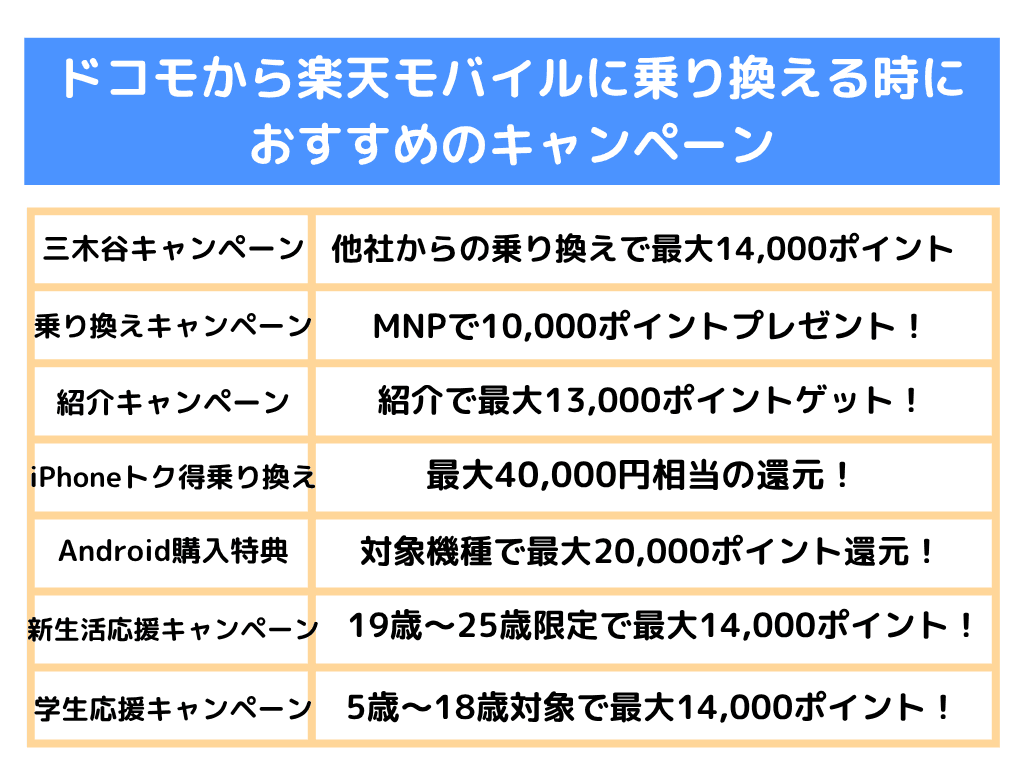
ドコモから楽天モバイルに乗り換えるときにおすすめなキャンペーンがいくつかあります。
これから楽天モバイルに乗り換えようと検討している方は、ぜひお得なキャンペーンを利用して乗り換えを行ってくださいね。
【この章を読んでわかること】
楽天モバイルの最新キャンペーンはコチラのリンクから確認できます。
三木谷キャンペーンの利用で
最大14,000ポイント!
楽天モバイル【公式】サイト
最新キャンペーンをチェックする▶
今ならまだ間に合う▶三木谷キャンペーンの特設ページはこちら
【三木谷キャンペーン】他社からの乗り換えで最大14,000ポイント還元!
<楽天・三木谷浩史の特別なお客様キャンペーン>
- 特典内容:最大14,000ポイント(期間限定ポイント)を3回に分けて付与
- 適用条件:
- 他社からの乗り換え(MNP)で「Rakuten最強プラン」に申し込む
- 特設ページからの申し込みが必要
- 過去に同キャンペーンを適用していないこと
- 適用方法:
- 特設ページから申し込み
- 「Rakuten最強プラン」への加入
- 「Rakuten Link」で10秒以上の通話
- 期間:終了日未定
ドコモから楽天モバイルに乗り換えるときにぜひ使っていただきたいキャンペーンの1つが「三木谷キャンペーン」です。
上記の特設ページから申し込むだけで楽天ポイントが最大14,000ポイントがゲットできるのは嬉しい特典内容ですよね!
また、過去に楽天モバイルを契約したことがあっても、三木谷キャンペーンを利用したことがなければ利用することができる点も嬉しいと感じる方が多いのではないでしょうか。
「iPhone対象製品を一括払いもしくは24回払いのご購入で20,000円割引キャンペーン」などとも併用が可能です。
機種変更を検討している方でも三木谷キャンペーンを利用できることもあるので、ぜひ併用可能なキャンペーンもチェックしてみてください。
三木谷キャンペーンを利用して楽天モバイルの申し込みをしたことがない方は、ぜひ利用してみてくださいね。
「三木谷キャンペーン」について詳しくはコチラ
楽天モバイルの最新キャンペーンはコチラのリンクから確認できます。
三木谷キャンペーンの利用で
最大14,000ポイント!
楽天モバイル【公式】サイト
最新キャンペーンをチェックする▶
今ならまだ間に合う▶三木谷キャンペーンの特設ページはこちら
【乗り換えキャンペーン】MNPで10,000ポイントプレゼント!
<他社から乗り換えでポイントプレゼントキャンペーン>
- 特典内容:10,000ポイント(期間限定ポイント)を3回に分けて付与
- 適用条件:
- 他社からの乗り換え(MNP)で「Rakuten最強プラン」に申し込む
- キャンペーンへのエントリーが必要
- 「Rakuten Link」で10秒以上の通話
- 適用方法:
- キャンペーンページからエントリー
- 「Rakuten最強プラン」への加入
- 「Rakuten Link」で10秒以上の通話
- 期間:終了日未定
乗り換えキャンペーンは、楽天モバイルを初めて申し込む方限定のキャンペーンです。
過去に楽天モバイルを契約したことがない方は、上記のキャンペーンを利用することができます。
2025年2月14日から特典ポイントが10,000ポイントに増額中しているので、気になる方はぜひ確認してみてくださいね。
乗り換えキャンペーンについて詳しくはコチラ
楽天モバイルの最新キャンペーンはコチラのリンクから確認できます。
三木谷キャンペーンの利用で
最大14,000ポイント!
楽天モバイル【公式】サイト
最新キャンペーンをチェックする▶
今ならまだ間に合う▶三木谷キャンペーンの特設ページはこちら
【紹介キャンペーン】紹介で最大13,000ポイントゲット!
<楽天モバイル紹介キャンペーン>
- 特典内容:
- 紹介した方:7,000ポイント
- 紹介された方:最大13,000ポイント(乗り換えの場合)
- 適用条件:
- 紹介URLから「Rakuten最強プラン」に申し込む
- 「Rakuten Link」で10秒以上の通話
- 適用方法:
- 紹介URLから申し込み
- 「Rakuten最強プラン」への加入
- 「Rakuten Link」で10秒以上の通話
- 期間:終了日未定
周りに楽天モバイルをすでに利用している方がいるのであれば、紹介キャンペーンもおすすめです。
紹介される方だけでなく紹介する方にもポイントが還元されるので、2人でお得にポイントゲットできるのは嬉しいですよね!
家族で楽天モバイルを利用しようと検討している方は、紹介キャンペーンを利用して家族で多くのポイントをゲットしてくださいね。
紹介キャンペーンについて詳しくはコチラ
楽天モバイルの最新キャンペーンはコチラのリンクから確認できます。
三木谷キャンペーンの利用で
最大14,000ポイント!
楽天モバイル【公式】サイト
最新キャンペーンをチェックする▶
今ならまだ間に合う▶三木谷キャンペーンの特設ページはこちら
【iPhoneトク得乗り換え】最大40,000円相当の還元!
<iPhoneトク得乗り換えキャンペーン>
- 特典内容:
- 20,000円の端末割引
- 最大20,000ポイントの還元
- 適用条件:
- 他社からの乗り換え(MNP)で「Rakuten最強プラン」に申し込む
- 対象のiPhoneを一括または24回払いで購入
- 「Rakuten Link」で10秒以上の通話
- 適用方法:
- キャンペーンページから申し込み
- 対象のiPhoneを購入
- 「Rakuten最強プラン」への加入
- 「Rakuten Link」で10秒以上の通話
- 期間:終了日未定
iPhoneの機種変更と同時に楽天モバイルを申し込む予定の方は上記キャンペーンがおすすめです。
対象のiPhoneが20,000円割引になるだけでなく、楽天モバイルを初めて申し込む場合は最大20,000ポイントが還元されます。
最大40,000円分もお得に利用できるのはお得なキャンペーンの1つなのではないでしょうか。
iPhoneトク得乗り換えキャンペーンについて詳しくはコチラ
楽天モバイルの最新キャンペーンはコチラのリンクから確認できます。
三木谷キャンペーンの利用で
最大14,000ポイント!
楽天モバイル【公式】サイト
最新キャンペーンをチェックする▶
今ならまだ間に合う▶三木谷キャンペーンの特設ページはこちら
【Android購入特典】対象機種で最大20,000ポイント還元!
<Androidスマホご購入&Rakuten最強プランご契約でポイントプレゼント>
- 特典内容:最大20,000ポイント(期間限定ポイント)を4回に分けて付与
- 適用条件:
- 他社からの乗り換え(MNP)で「Rakuten最強プラン」に申し込む
- 対象のAndroidスマホを購入
- 「Rakuten Link」で10秒以上の通話
- 適用方法:
- キャンペーンページから申し込み
- 対象のAndroidスマホを購入
- 「Rakuten最強プラン」への加入
- 「Rakuten Link」で10秒以上の通話
- 期間:終了日未定
上記キャンペーンはAndroidユーザー向けのお得なキャンペーンです。
Androidの機種変更を検討している方は利用するのがおすすめです。
新しいAndroidも手に入って、楽天モバイルを初めて申し込むことで最大20,000ポイントもゲットできるのは嬉しい特典ですね!
Android購入特典キャンペーンについて詳しくはコチラ
楽天モバイルの最新キャンペーンはコチラのリンクから確認できます。
三木谷キャンペーンの利用で
最大14,000ポイント!
楽天モバイル【公式】サイト
最新キャンペーンをチェックする▶
今ならまだ間に合う▶三木谷キャンペーンの特設ページはこちら
【新生活応援キャンペーン】19歳~25歳限定で最大14,000ポイント!
<新生活応援キャンペーン>
- 特典内容:最大14,000ポイント(期間限定ポイント)を3回に分けて付与
- 適用条件:
- 19歳~25歳の方
- 他社からの乗り換え(MNP)で「Rakuten最強プラン」に申し込む
- 楽天カードでの支払い設定
- 楽天市場で1,000円以上の買い物
- 「Rakuten Link」で10秒以上の通話
- 適用方法:
- キャンペーンページから申し込み
- 「Rakuten最強プラン」への加入
- 楽天カードでの支払い設定
- 楽天市場で1,000円以上の買い物
- 「Rakuten Link」で10秒以上の通話
- 期間:2025年2月14日(金)11:00~2025年5月31日(土)23:59
残念ながら2025年5月31日に終了してしまったキャンペーンですが、19歳~25歳の方にとってはとてもおすすめなキャンペーンです。
また開催されると言い切ることはできませんが、次回開催に向けてぜひ参考にしてみてくださいね。
新生活応援キャンペーンについて詳しくはコチラ
楽天モバイルの最新キャンペーンはコチラのリンクから確認できます。
三木谷キャンペーンの利用で
最大14,000ポイント!
楽天モバイル【公式】サイト
最新キャンペーンをチェックする▶
今ならまだ間に合う▶三木谷キャンペーンの特設ページはこちら
【学生応援キャンペーン】5歳~18歳対象で最大14,000ポイント!
<学生応援キャンペーン>
- 特典内容:最大14,000ポイント(期間限定ポイント)を3回に分けて付与
- 適用条件:
- 5歳~18歳の方
- 他社からの乗り換え(MNP)で「Rakuten最強プラン」に申し込む
- 楽天カードでの支払い設定
- 「最強家族プログラム」への加入
- 「Rakuten Link」で10秒以上の通話
- 適用方法:
- キャンペーンページから申し込み
- 「Rakuten最強プラン」への加入
- 楽天カードでの支払い設定
- 「最強家族プログラム」への加入
- 「Rakuten Link」で10秒以上の通話
- 期間:2025年2月14日(金)11:00~2025年5月31日(土)23:59
上記キャンペーンは5歳から18歳の方限定のキャンペーンです。
こちらのキャンペーンも残念ながら2025年5月31日に終了してしまいましたが、初めてスマホを利用する学生の方にとってはご両親の方にとっても嬉しい楽天モバイルのキャンペーンですよね。
また開催されることを期待したいですね!
学生応援キャンペーンについて詳しくはコチラ
楽天モバイルの最新キャンペーンはコチラのリンクから確認できます。
三木谷キャンペーンの利用で
最大14,000ポイント!
楽天モバイル【公式】サイト
最新キャンペーンをチェックする▶
今ならまだ間に合う▶三木谷キャンペーンの特設ページはこちら
ドコモから楽天モバイルへの乗り換えに関するよくある質問

【この章を読んでわかること】
- ドコモから楽天モバイルへの乗り換えは店舗でもできますか?
- ドコモから楽天モバイルに乗り換える時にドコモのメールアドレスは引き継げますか?
- ドコモから楽天モバイルへの乗り換えは機種代の残金があってもできますか?
- ドコモから楽天モバイルへ乗り換える際に解約の手続きは必要ですか?
※詳しく知りたい内容をタップすると読みたい部分に移動できます
楽天モバイルの最新キャンペーンはコチラのリンクから確認できます。
三木谷キャンペーンの利用で
最大14,000ポイント!
楽天モバイル【公式】サイト
最新キャンペーンをチェックする▶
今ならまだ間に合う▶三木谷キャンペーンの特設ページはこちら
ドコモから楽天モバイルへの乗り換えは店舗でもできますか?
もちろん楽天モバイルの店舗で乗り換えの申し込みだけでなく、データ移行してくれるサービスもあります!
自分自身でデータ移行を行うのに不安がある方は、ぜひ楽天モバイルの店舗(家電量販店の店舗は除く)に来店してみてください。
ただし利用するサービスによって1,100円~2,200円/回の手数料がかかる点にはご注意ください。
少しでもサポートしてもらうことができるのは安心ですよね!
楽天モバイルの店舗は2025年6月現在でも全国に増え続けています。
楽天モバイル店舗の検索はコチラ
もしお近くに楽天モバイルの店舗があるのであれば、店舗でも乗り換え手続きができるので安心してくださいね!
<ドコモから楽天モバイルに乗り換えるときに必要なもの>
- 運転免許証などの本人確認書類
- MNP予約番号(店舗で申し込む際は必ず必要)
- 楽天会員ID/パスワード
- クレジットカードまたは銀行口座情報
楽天モバイルの店舗で乗り換え手続きを行う際は、必ず上記の必要なものを持参しましょう。
店舗で手続きするとき、MNP予約番号は必ず必要になります。
151(受付時間:9時~20時)の電話番号またはMy docomoからMNP予約番号を発行することが可能です。
楽天モバイルの店舗に来店する前に取得しておくようにしましょう。
また、楽天モバイルの店舗に行く際は来店予約がおすすめです。
来店予約をすることで待ち時間なく手続きを行うことが可能です。
ぜひ楽天モバイルの来店予約をしてから店舗に行って手続きを行ってくださいね。
楽天モバイルの最新キャンペーンはコチラのリンクから確認できます。
三木谷キャンペーンの利用で
最大14,000ポイント!
楽天モバイル【公式】サイト
最新キャンペーンをチェックする▶
今ならまだ間に合う▶三木谷キャンペーンの特設ページはこちら
ドコモから楽天モバイルに乗り換える時にドコモのメールアドレスは引き継げますか?
「ドコモメール持ち運びサービス」を利用すれば、ドコモから楽天モバイルに乗り換えてもドコモのメールアドレスを引き継ぐことができる!
月額料金はかかってしまいますが、楽天モバイルに乗り換えたあとでもドコモメールを利用することは可能です。
もしどうしてもドコモメールを使い続けたいという場合は、ぜひ「ドコモメール持ち運びサービス」を利用してみてください。
しかしドコモから楽天モバイルに乗り換えるこの機会にGmailやYahooメールなどのフリーメールを利用することを検討してみるのも良いのではないでしょうか。
フリーメールはどのキャリアに乗り換えても利用することができます。
フリーメールに最初に移行するのが少し手間ですが、一度移行してしまえばこの先はずっと簡単に引き継ぐことが可能です。
ぜひご自身に合った方法を利用してみてくださいね。
楽天モバイルの最新キャンペーンはコチラのリンクから確認できます。
三木谷キャンペーンの利用で
最大14,000ポイント!
楽天モバイル【公式】サイト
最新キャンペーンをチェックする▶
今ならまだ間に合う▶三木谷キャンペーンの特設ページはこちら
ドコモから楽天モバイルへの乗り換えは機種代の残金があってもできますか?
ドコモで購入した端末の残金が残っていても楽天モバイルに乗り換えることはできるので安心してください。
ただし、残債は払い続ける必要がある点にはご注意ください。
ドコモから楽天モバイルに乗り換えるときに一括で支払ってしまうことも、そのまま分割で払い続けることも可能です。
ただし分割で払い続ける場合は、機種代はドコモに払うことになります。
月額料金は楽天モバイル、機種代はドコモ、と支払先が違う形になることは覚えておきましょう。
好きな方法を選択して機種代の残金を払うようにしてくださいね!
もしドコモで「いつでもカエドキプログラム」などを利用して端末を購入している場合は、使用期間によってはドコモに返却することで残債が不要になる可能性もあります。
My docomoから端末の利用期間を確認することができます。
ぜひ機種変更や、ドコモに返却をして新たに楽天モバイルで購入する手段についても検討してみてくださいね。
楽天モバイルの最新キャンペーンはコチラのリンクから確認できます。
三木谷キャンペーンの利用で
最大14,000ポイント!
楽天モバイル【公式】サイト
最新キャンペーンをチェックする▶
今ならまだ間に合う▶三木谷キャンペーンの特設ページはこちら
ドコモから楽天モバイルへ乗り換える際に解約の手続きは必要ですか?
ドコモから楽天モバイルに乗り換える際に、楽天モバイルに申し込むだけでなく、ドコモの解約手続きも必要なのであればそのやり方も知りたいですよね。
楽天モバイルへMNPで乗り換える際に、ドコモの回線契約は自動で解約されるので安心してください。
回線が楽天モバイルに切り替わり、楽天モバイルの回線が利用できるようになるとドコモは解約手続きを行わなくても自動解約になります。
物理SIMをドコモに返却する必要もないので、ドコモでの手続きはほとんどなさそうですね!
ドコモのMNP転出手数料も、楽天モバイルの契約事務手数料も無料なので、いつでも気軽に乗り換えができるのではないでしょうか。
しかし「ドコモから楽天モバイルに乗り換える際に違約金はかかる?」でも解説していますが、場合によって1,100円の解約手数料がかかる可能性があるのでご注意ください。
また、ドコモを解約する際、月額料金の日割り計算はありません。
1日でも使った月は月額料金が全額請求されることになるので、解約のタイミングも考えると良いかもしれません。
ドコモから楽天モバイルに乗り換えるベストなタイミングについては「ドコモから楽天モバイルに乗り換えるベストなタイミング」にて解説しているのでぜひ参考にしてみてくださいね。
楽天モバイルの最新キャンペーンはコチラのリンクから確認できます。
三木谷キャンペーンの利用で
最大14,000ポイント!
楽天モバイル【公式】サイト
最新キャンペーンをチェックする▶
今ならまだ間に合う▶三木谷キャンペーンの特設ページはこちら


-1024x437.jpg)











